Выделение в Photoshop — что это и зачем нужно
Selection Tool в Adobe Photoshop помогает «обвести» нужную область или объект на изображении. После этого с выделенным фрагментов можно делать всё что угодно: заливать цветом, накладывать текстуры, вырезать или отделять от фона. Например, с помощью выделения легко убрать фон с фотографии или изменить отдельную часть формы.
Выделение удобно использовать как для больших объектов, так и для мелких деталей. С его помощью ретушируют фотографии, создают коллажи, оформляют иллюстрации и креативные плакаты — словом, функция работает в любых задачах, где нужен точный контроль над частью изображения.
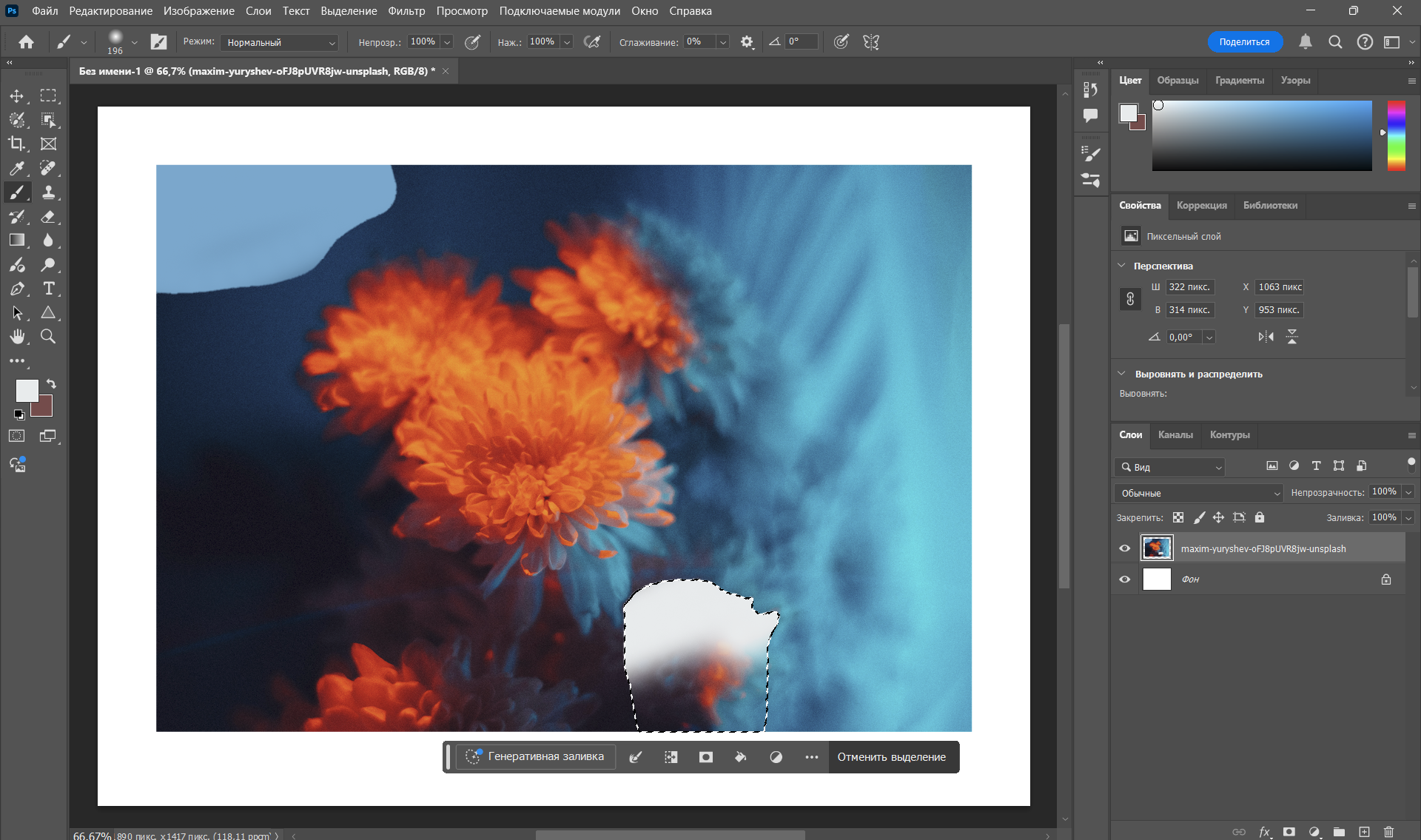 Использование выделения для акцентов цвета
Использование выделения для акцентов цвета
Основной инструмент выделения в Adobe Photoshop находится в панели слева. Иконка изображает курсор с областью и пунктирной линией. Параметры для изменения размера, формы и действий расположены в верхней панели.
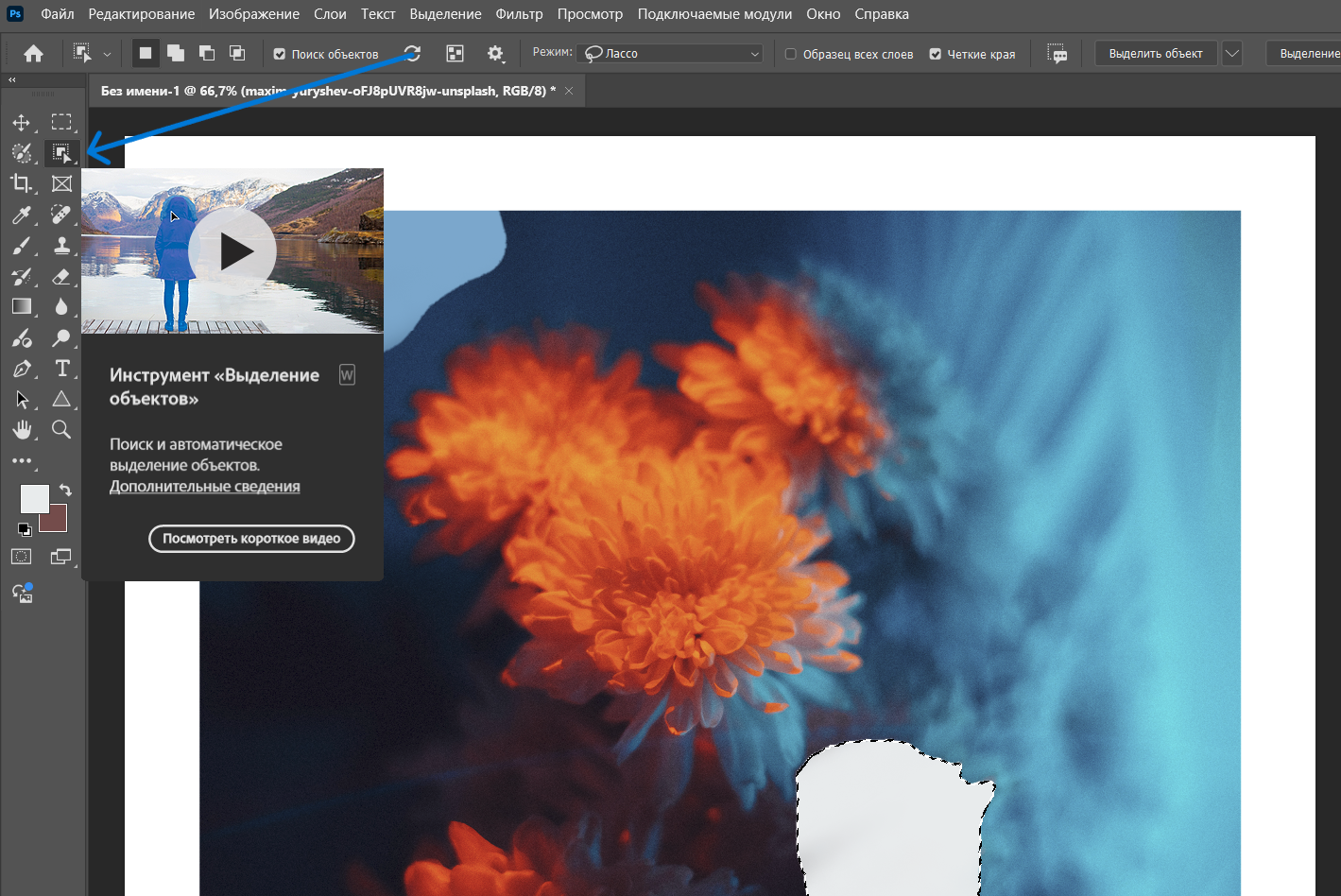 Выделение в панели инструментов в Adobe Photoshop
Выделение в панели инструментов в Adobe Photoshop
Основные инструменты для выделения
В Photoshop объекты можно выделять разными способами: прямоугольником, лассо или волшебной палочкой. Давайте рассмотрим каждый инструмент и разберем, когда какой из них лучше использовать.
Прямоугольное выделение
Прямоугольник — самый простой способ выделить область. Он отлично подсвечивает контрастные части изображения. Например, если на картинке два жирафа, инструмент «захватит» их силуэты и контурные края.
Но есть нюанс: на сложных, детализированных объектах прямоугольник может не справиться. Он может упустить части формы или не заметить слабый контраст, поэтому для таких случаев лучше использовать другие инструменты, например лассо.
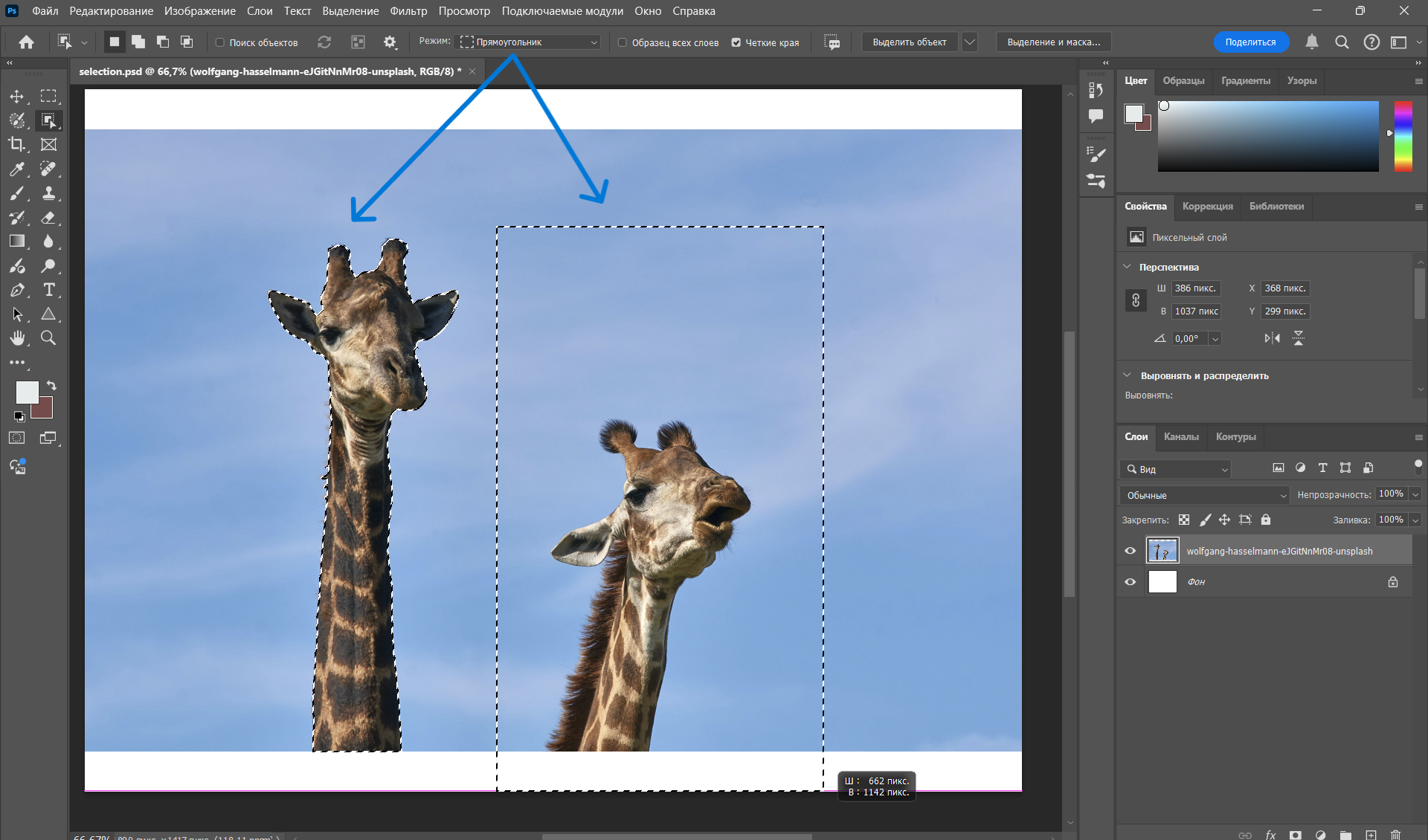 Прямоугольное выделение объектов в Adobe Photoshop
Прямоугольное выделение объектов в Adobe Photoshop
Лассо
Lasso Tool — это инструмент, который позволяет «обводить» объекты свободной рукой. Двигаете курсор — Photoshop автоматически замыкает форму.
Есть ещё магнитное лассо: оно словно «прилипает» к контрастным границам на изображении. Так проще выделять сложные объекты или детали с неровными краями.
С помощью обычного или магнитного лассо удобно работать с мелкими элементами, ретушировать пейзажи, создавать интересные формы в иллюстрациях и коллажах.
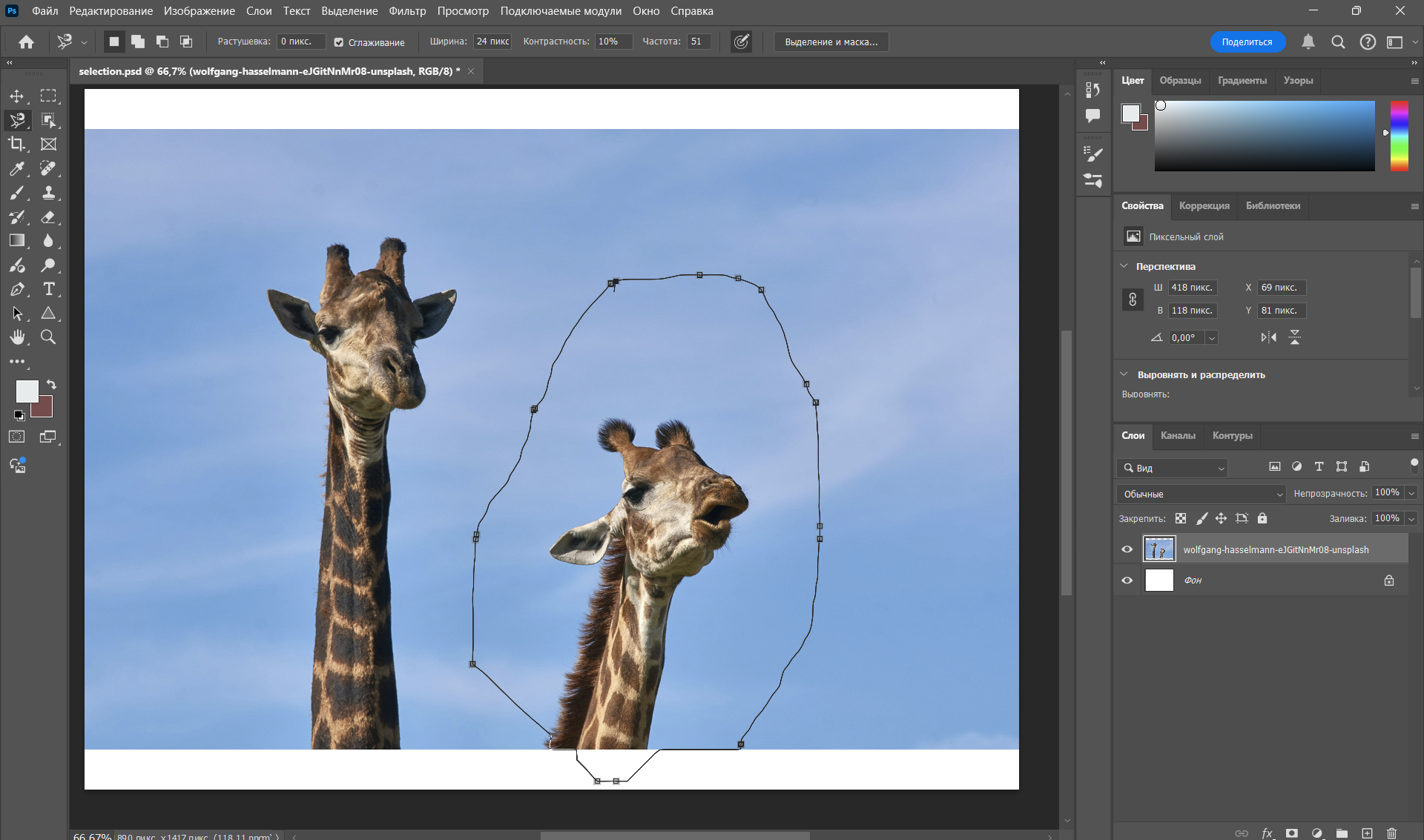 Пример выделения области с помощью магнитного лассо
Пример выделения области с помощью магнитного лассо
Волшебная палочка
Magic Wand («Волшебная палочка») умеет сама находить объекты и отделять их от фона. Она особенно удобна для простых форм с контрастным фоном: один клик — и нужная зона выделена.
Важно: инструмент часто выделяет фон вокруг объекта, а не сам объект, поэтому после использования можно подправить выделение другими инструментами, например лассо.
Волшебная палочка отлично подходит для быстрого удаления фона, подготовки элементов для коллажей или иллюстраций.
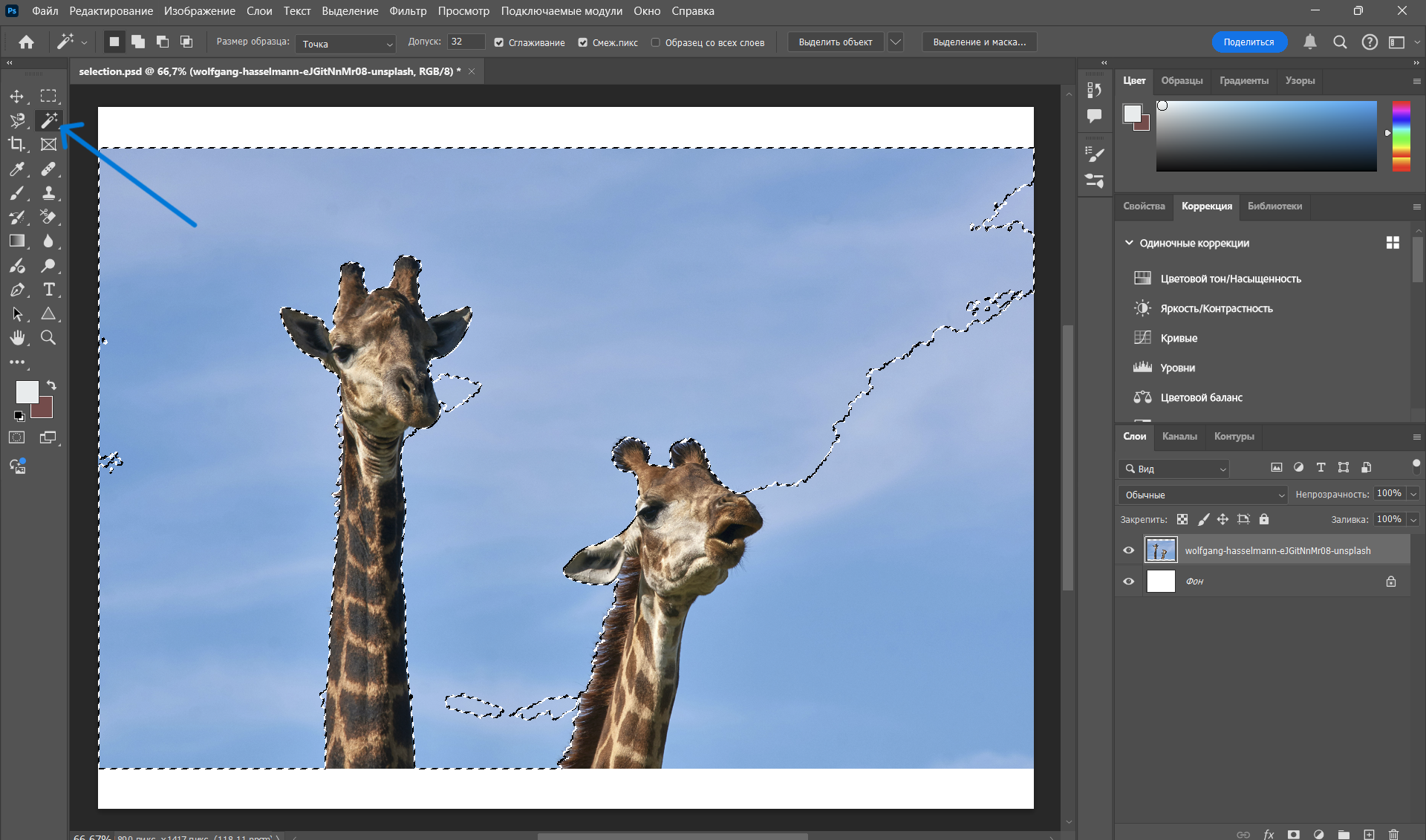 Инструмент «Волшебная палочка»
Инструмент «Волшебная палочка»
Читайте также:
Как осветлить или затемнить изображение в Photoshop
После того как объект выделен, с ним можно делать многое: закрашивать, вырезать фон или перемещать на отдельный слой.
Такой подход позволяет работать с фоном и объектом отдельно, создавать новые композиции и экспериментировать с дизайном, не затрагивая остальную часть изображения.
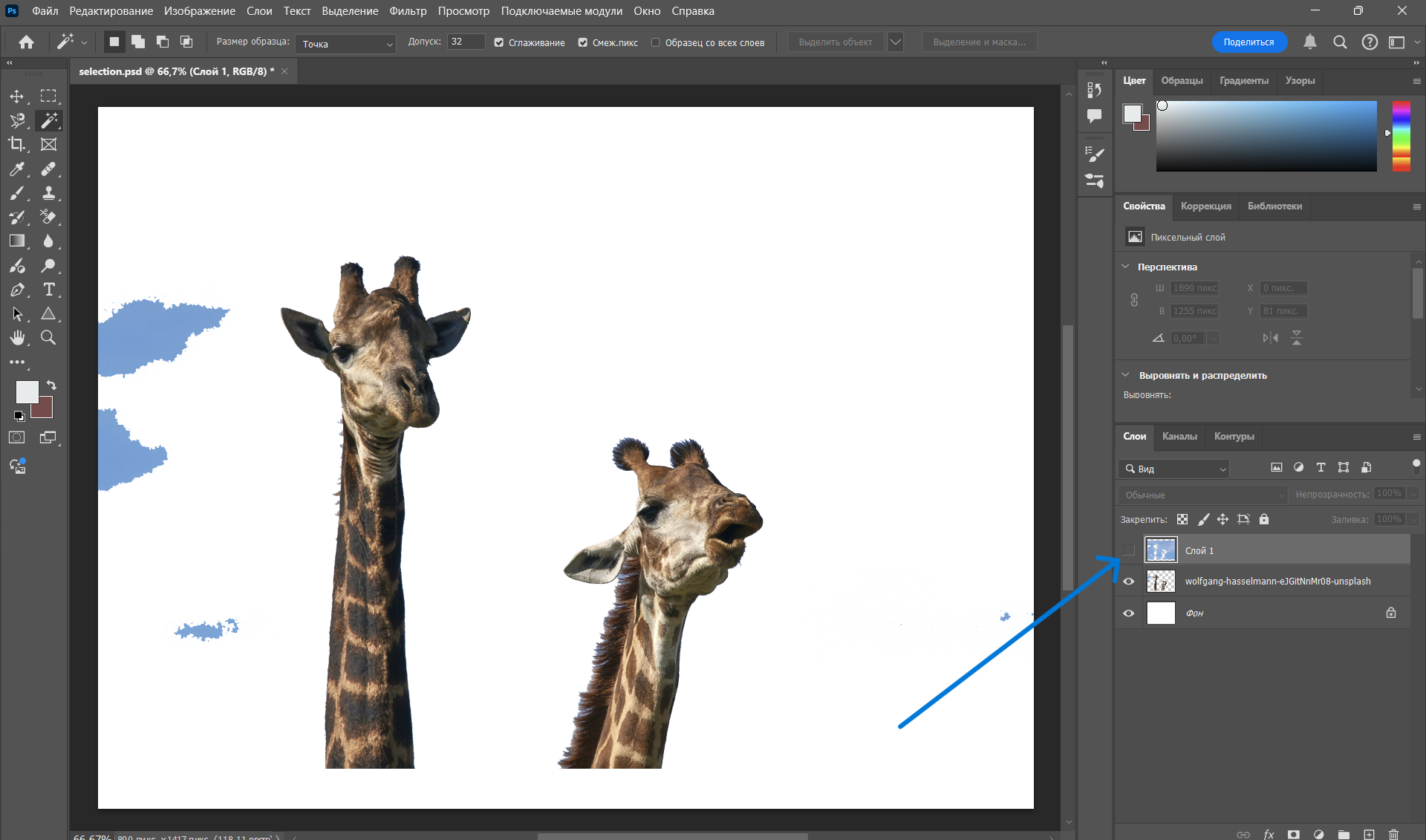 Разделение фона и объекта по слоям после выделения волшебной палочкой
Разделение фона и объекта по слоям после выделения волшебной палочкой
После выделения области можно «вывернуть» эту зону. Для примера выделим центр картинки прямоугольником. Сейчас все изменения будут происходить внутри фигуры. После применения функции инверсии работать можно с областью, которая расположена вокруг выделения.
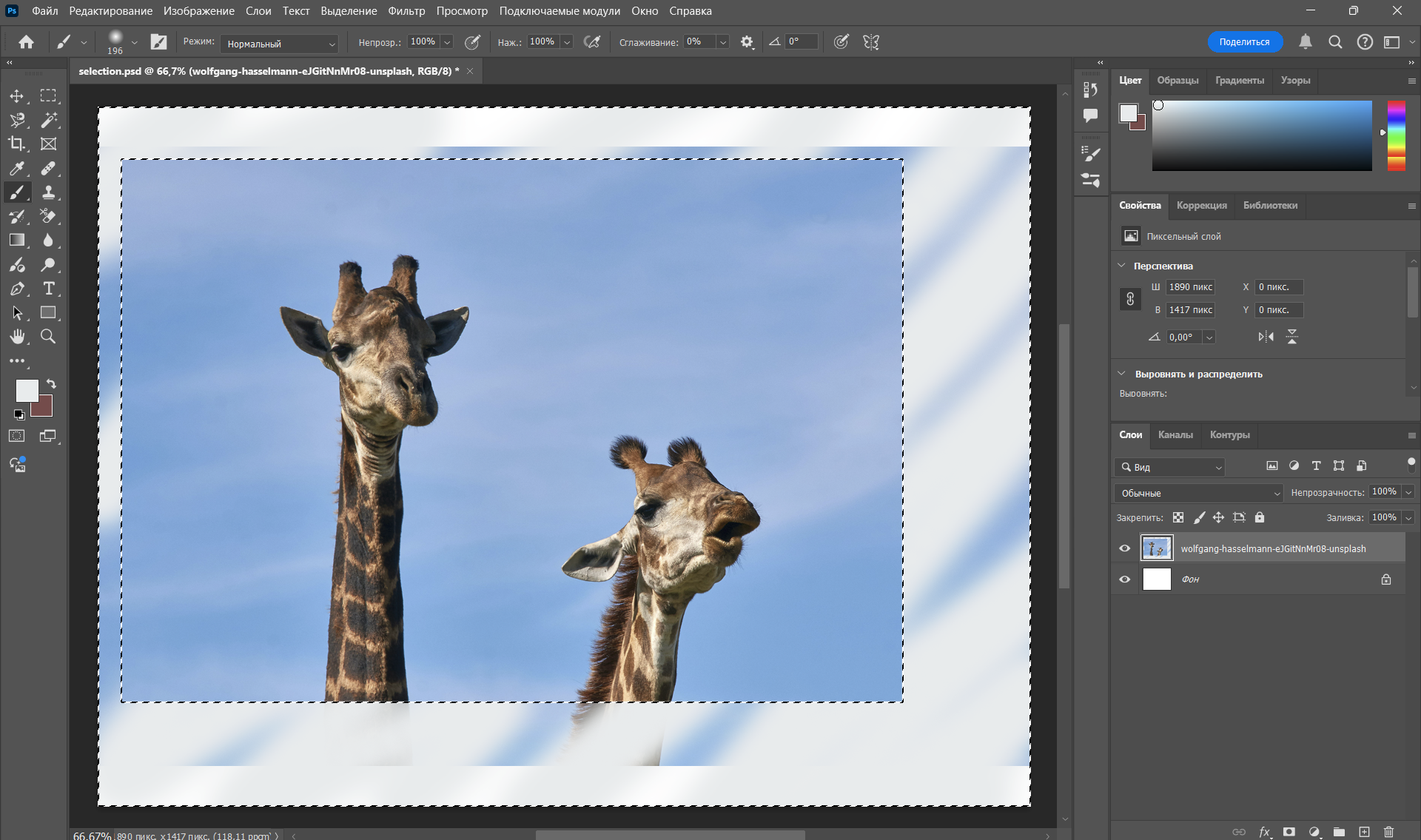 Инверсия выделения в Adobe Photoshop
Инверсия выделения в Adobe Photoshop
После инструмента Selection Tool можно создать маску через функцию «Выделение и маска». Справа появится меню с расширенными настройками для создания деталей и атмосферы нового вида изображения.
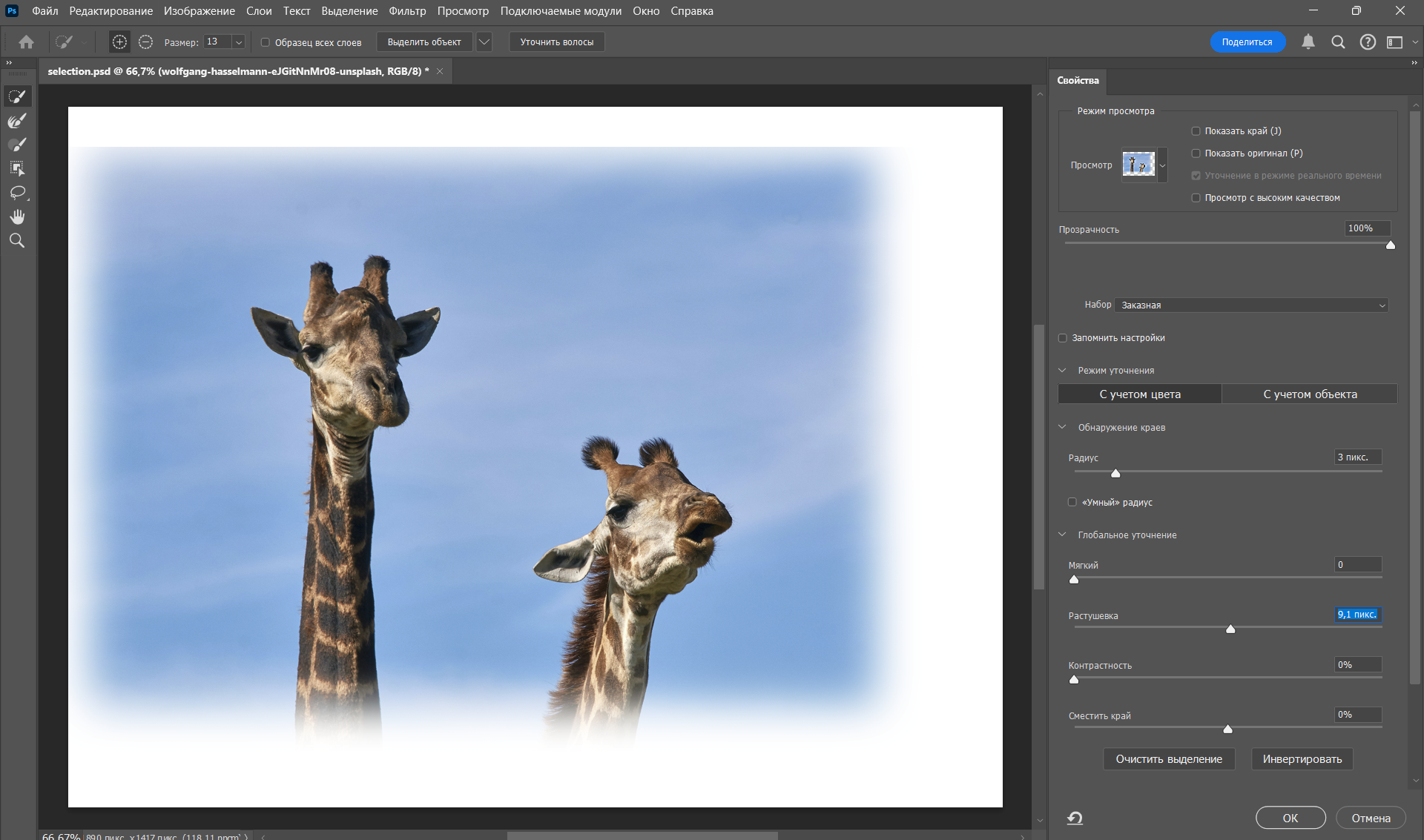 Использование маски после выделения в Adobe Photoshop
Использование маски после выделения в Adobe Photoshop
Кроме того, выделение позволяет корректировать цвета и оттенки отдельно на выбранной области. После выделения нажмите на пункт «Свойства» или «Коррекция». Выделение выйдет на новый слой, на котором можно редактировать яркость, контрастность и температуру цвета.
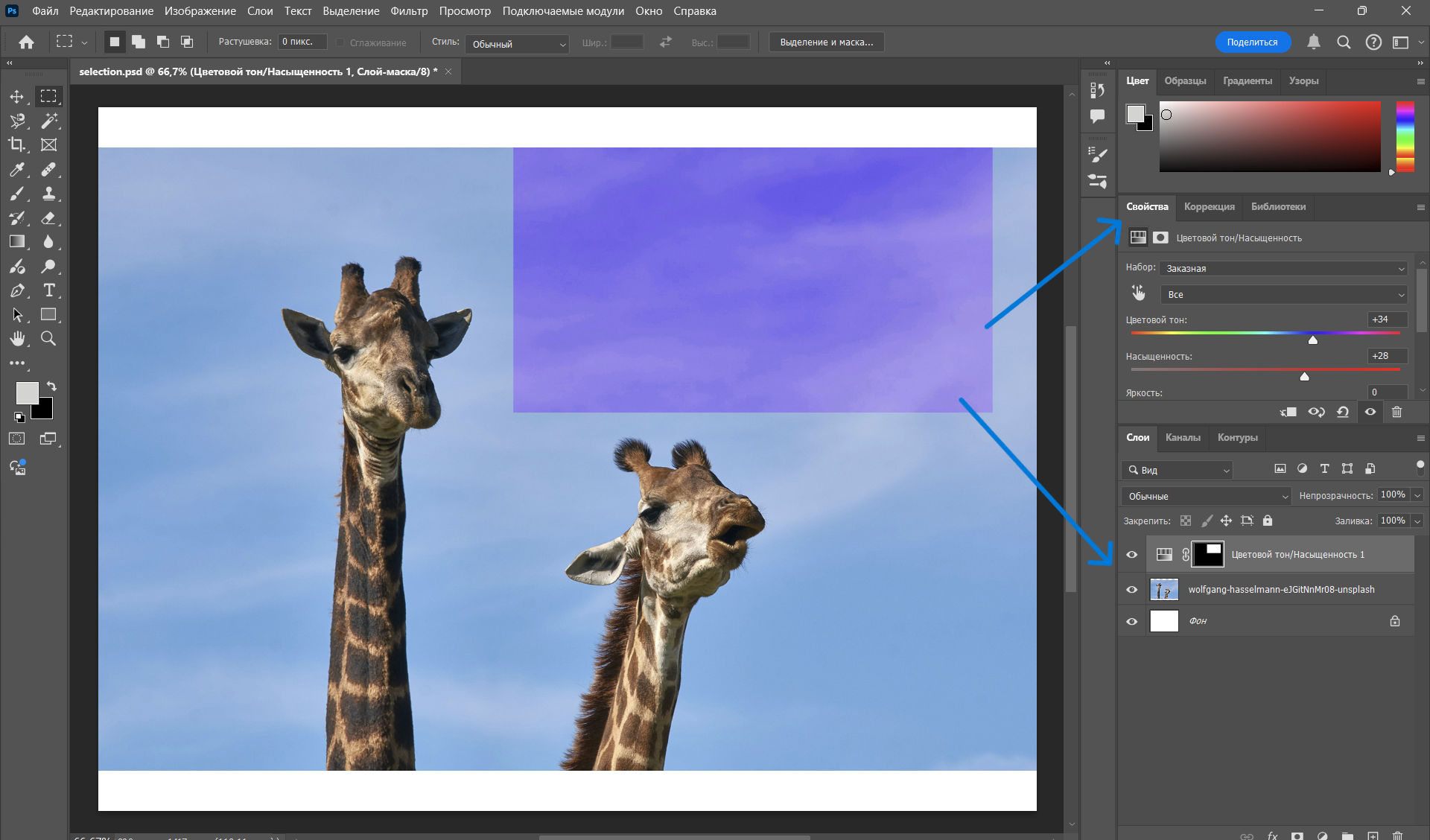 Цветокоррекция с помощью выделения в Adobe Photoshop
Цветокоррекция с помощью выделения в Adobe Photoshop
Горячие клавиши для инструментов выделения можно найти путем «Редактирование» — «Клавиатурные сокращения» — «Инструменты». Многие клавиши по умолчанию вызывают одинаковые инструменты. Например, клавиша L подойдет для всех видов лассо.
При желании горячие клавиши можно поменять в настройках. Например, если чаще вы используете магнитное лассо и волшебную палочку, то горячие клавиши можно установить только на эти инструменты выделения.
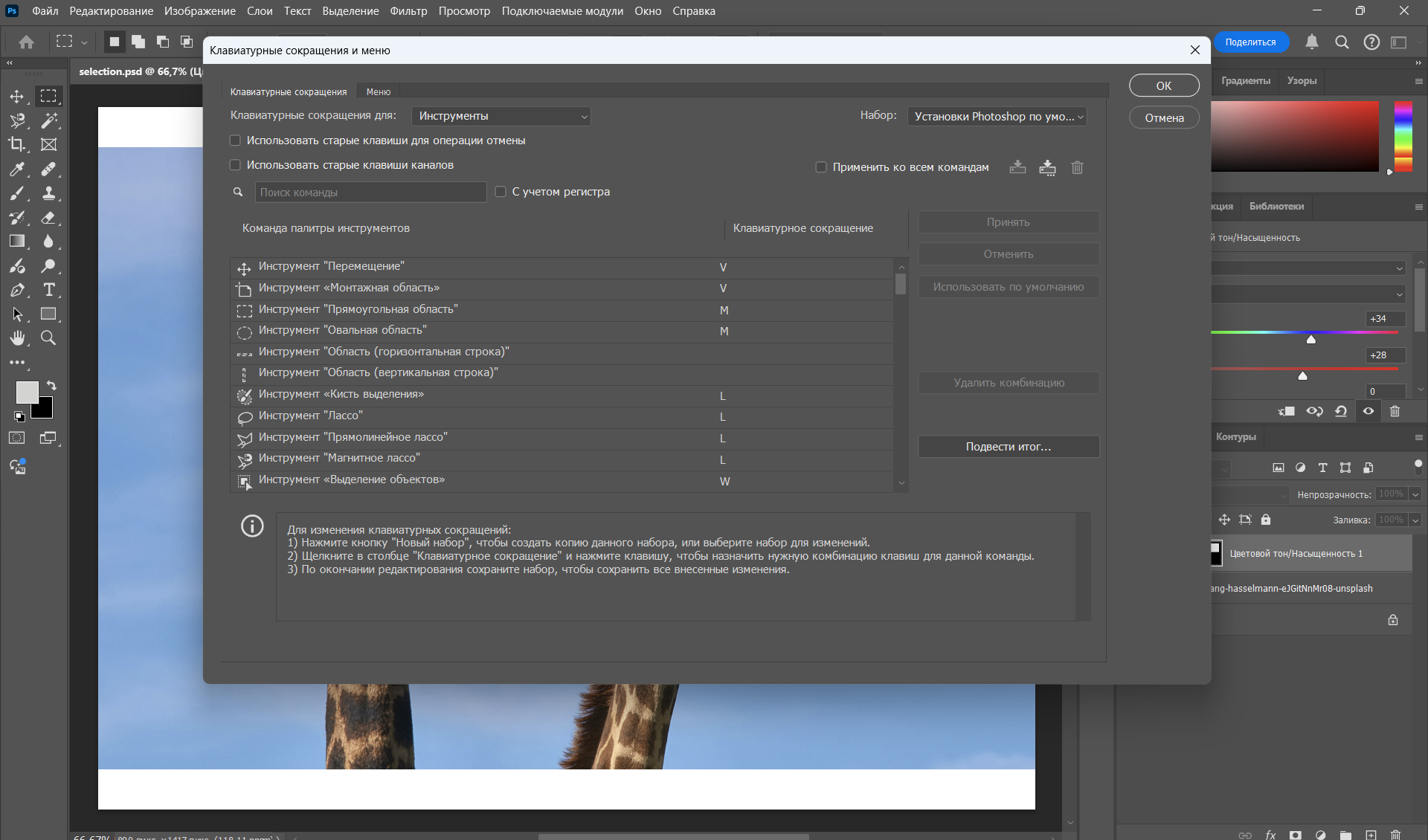 Горячие клавиши для работы с выделением в Adobe Photoshop
Горячие клавиши для работы с выделением в Adobe Photoshop
Главное о выделении в Adobe Photoshop
- Выделение или Selection Tool в Adobe Photoshop — это функция, которая определяют или изолируют объект на холсте. Выделение используют для составления коллажей, интересных композиций, создания текстур или удаления фона.
- Для выделения в редакторе есть прямоугольник, лассо, волшебная палочка и другие инструменты. Каждый из них подходит под разные задачи. Например, с помощью волшебной палочки легко удалить фон, а прямоугольное выделение поможет выделить контрастный объект на картинке.
- После выделения конкретной области или детали в настройках пользователь может корректировать оттенок и цвет, создавать маски, отделять содержимое на новые слои. Эти функции помогут создать новый объект, применить творческий взгляд к композиции на холсте.
- Для быстрой работы с выделением в Adobe Photoshop есть горячие клавиши. В настройках клавишных сочетаний можно настроить работу с инструментами выделения под индивидуальный рабочий процесс.
бесплатный мини-курс графический дизайнер с нуля
бесплатный мини-курс графический дизайнер с нуля
Пройдите тест и откройте доступ к урокам. Познакомьтесь за 3 дня с Illustrator и Photoshop, узнайте, что такое айдентика, создайте концепт бренд-дизайна и получите кейс для Behance. Бессрочный доступ к записям и комьюнити в Telegram и 4 полезных материала в подарок
Научиться